Cómo registrar una pasarela de E/S
Registra un I/O Gateway en tu cuenta Tulip
On November 1, 2021, Tulip will no longer sell I/O Gateway devices. Edge IO and Edge MC Devices are still available. Learn More
Para registrar la I/O Gateway, necesitarás conectarte a la red Wi-Fi de la I/O Gateway e iniciar el Gateway Portal en tu ordenador.
Una vez que tenga un dongle Wi-Fi conectado, y su I/O Gateway esté encendido, emitirá una red Wi-Fi local que servirá como punto de acceso local para registrarse en el I/O Gateway.
Nota: Si está registrando un Edge MC siga esta guía separada. Si está registrando un Edge IO siga esta guía separada.
Conéctese al punto de acceso de la puerta de enlace de E/S:
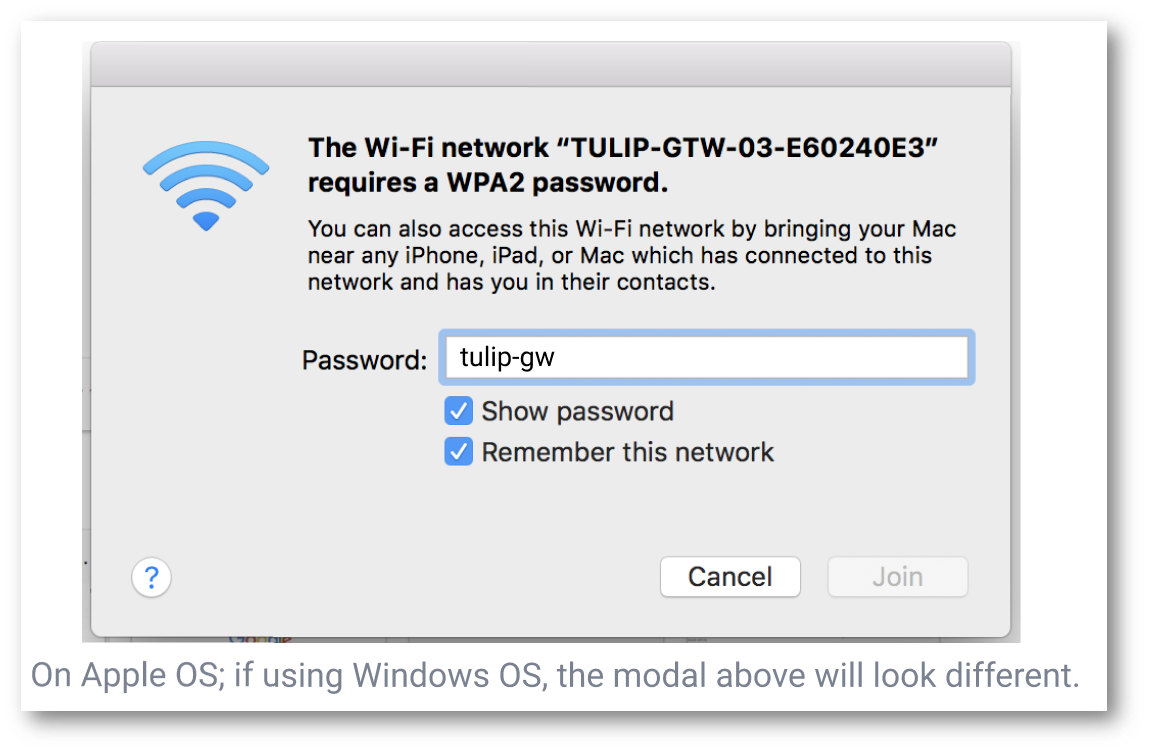
- Busque y abra la configuración de red Wi-Fi en el sistema operativo
- Seleccione el punto de acceso de la puerta de enlace de E/S. Será el mismo que el número de serie del dispositivo. (ej. Tulip-GTW-03-E60240E3)
3.En el campo de contraseña, escriba la contraseña del host local: tulip-gw
- 4.Abra el navegador y escriba la dirección IP http://10.0.3.1 para iniciar el Portal de Dispositivos.
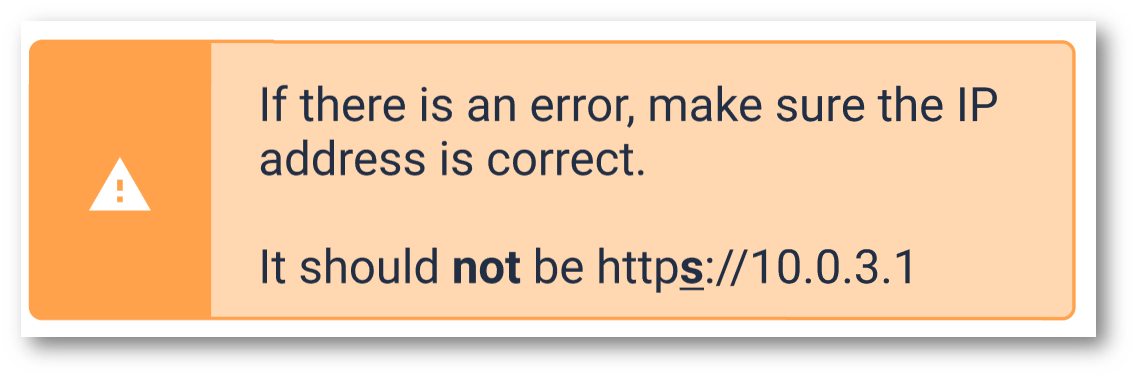
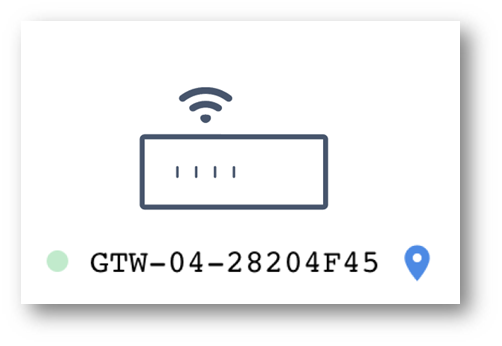
- Verifique que el nombre de la I/O Gateway en el portal coincide con el número de serie de la I/O Gateway.
- Pulse el botón para continuar con la configuración de su Gateway E/S.
Una vez que la Pasarela de E/S esté en línea, puede obtener la dirección IP asignada de la Pasarela de E/S pulsando sobre ella y comprobando el Modal de la Pasarela en la pestaña 'Estaciones'.
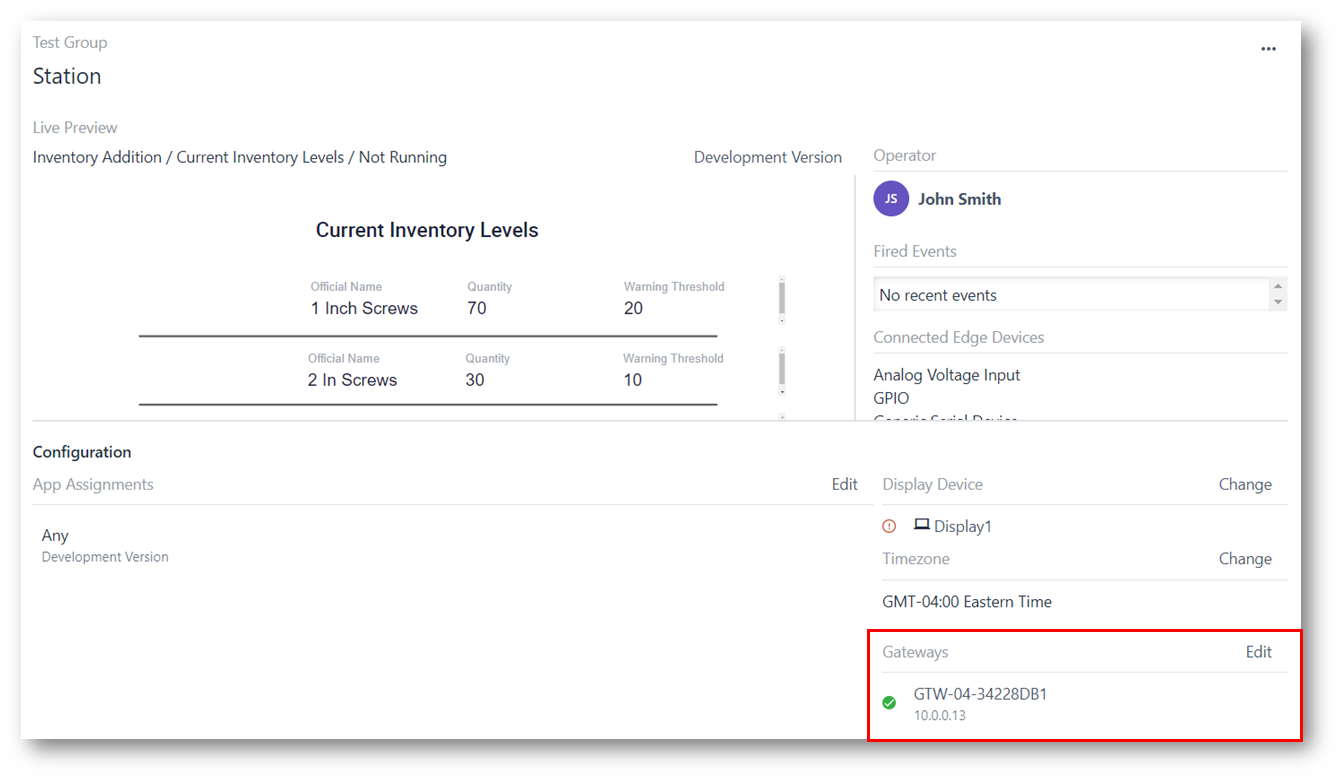
Se le pedirá que cree una contraseña para la Pasarela de E/S. Esta es una contraseña específica del dispositivo y es diferente de la contraseña WPA2 y de la contraseña de tu cuenta Tulip.
:::(Advertencia) (Cambio OS58) Una vez registrado, desactivamos el punto de acceso en el Edge IO después de reiniciar el dispositivo. Si actualizas a OS58, entonces se deshabilitará el punto de acceso en el arranque.
Se puede volver a habilitar en el portal del dispositivo y pulsando un botón para el acceso remoto. :::
Guarde esta contraseña. Si la olvida, no podrá volver a configurar el dispositivo.
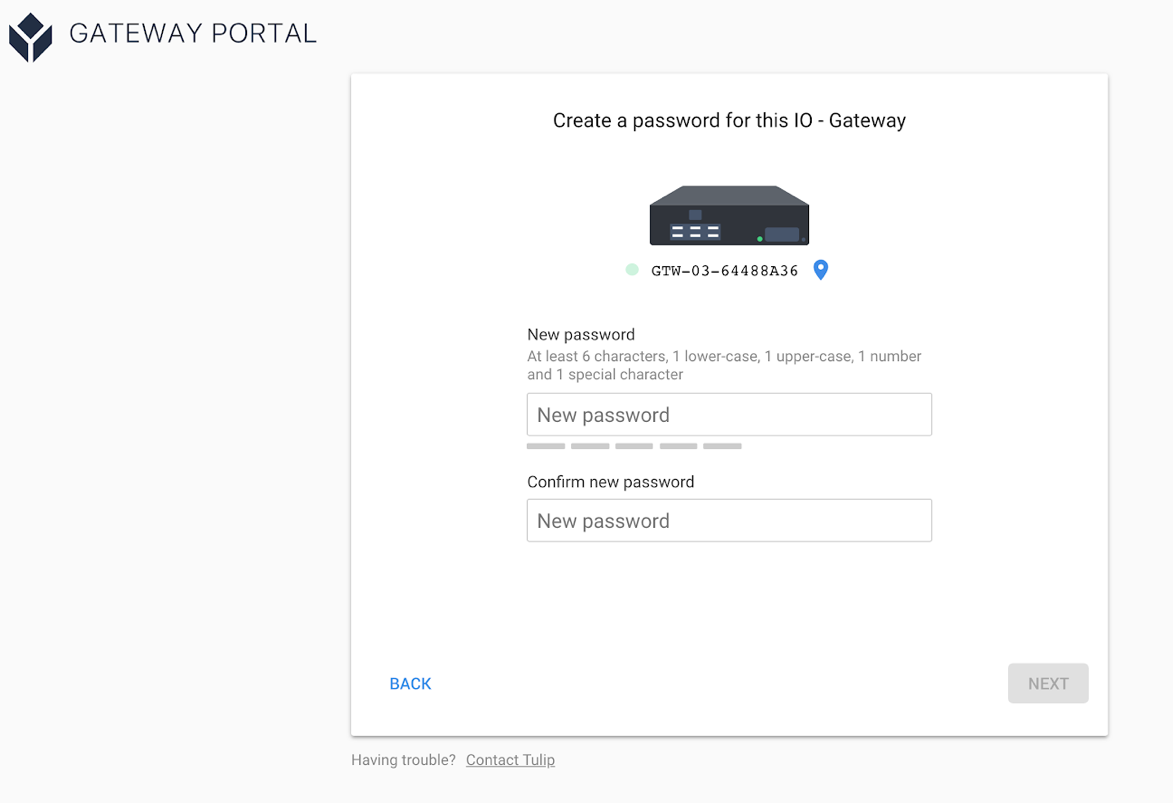 {height="" width=""})Registra el I/O Gateway utilizando la dirección de tu cuenta Tulip que es <tu_cuenta>.tulip.co. Necesitarás utilizar tus credenciales de acceso que ya han sido validadas en tu cuenta Tulip.
{height="" width=""})Registra el I/O Gateway utilizando la dirección de tu cuenta Tulip que es <tu_cuenta>.tulip.co. Necesitarás utilizar tus credenciales de acceso que ya han sido validadas en tu cuenta Tulip.
Solución de problemas
¿Olvidaste la contraseña del dispositivo Edge o necesitas restablecerla? Haz clic aquí
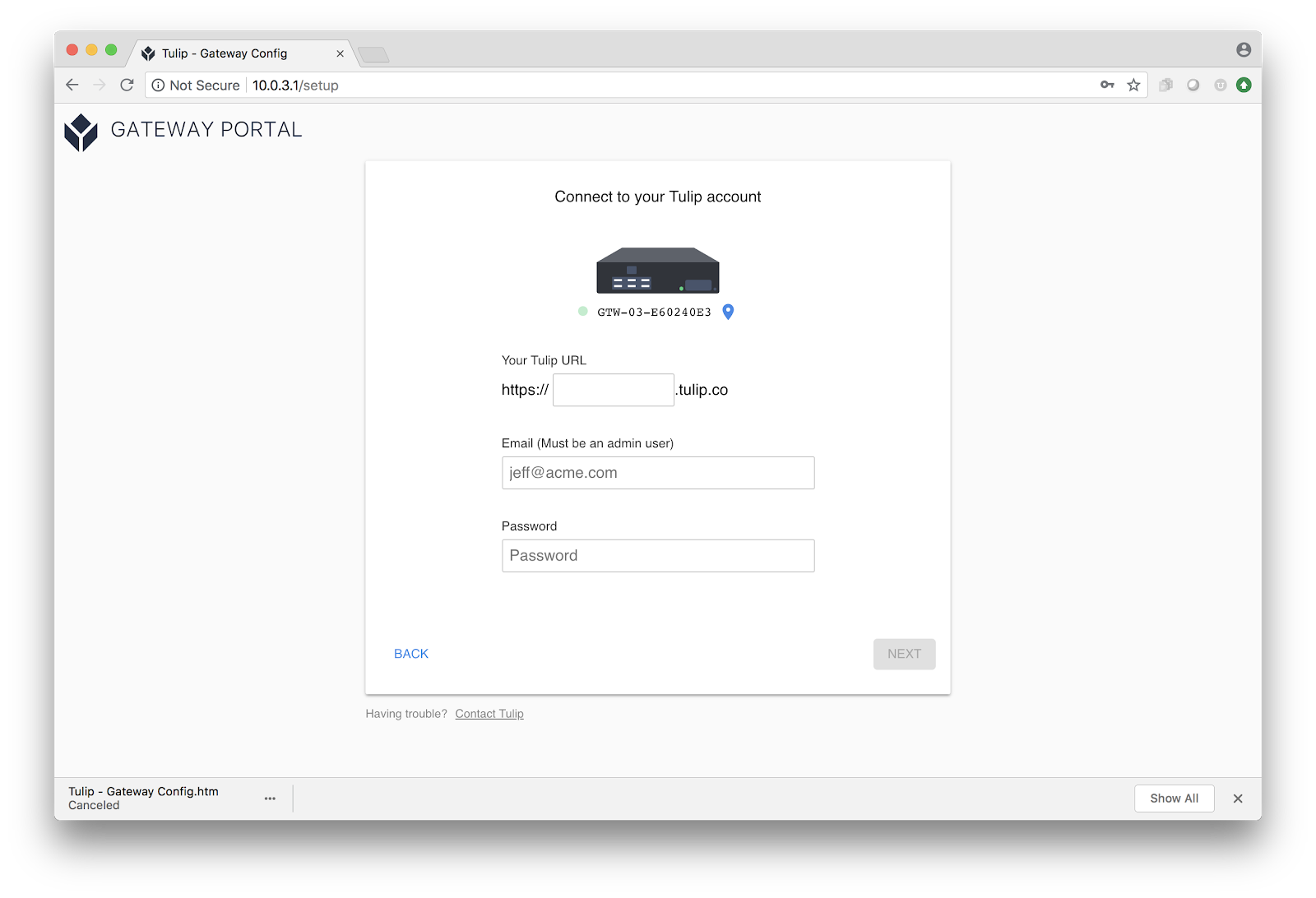
¿Tienes problemas? Si no puedes cargar tu cuenta en tu red local, por favor asegúrate de que la red está alineada con estos requisitos.
Para comprobar si hay algún problema, escribe http://10.0.3.1/diagnostics en tu navegador. Verás un menú como este
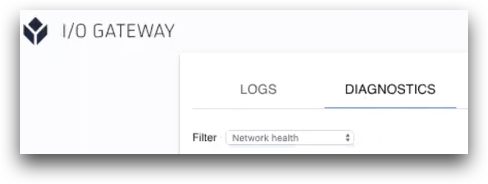
Selecciona el filtro de Salud de la Red, y entonces podrás ver si alguno de los puertos está siendo bloqueado.
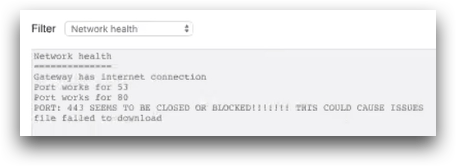
Si este es el caso, tendrá que ponerse en contacto con su equipo de TI para poner el dispositivo en la lista blanca o desbloquear el puerto.
Si sigue teniendo problemas, póngase en contacto con nosotros a través del chat en directo.
Nota: En el portal de dispositivos también podrás realizar cambios en el tamaño del contenedor del Tulip Light Kit. Trataremos este tema con más detalle en "Cómo configurar mi Light Kit".
Cuando hayas terminado de registrar el dispositivo en tu cuenta de Tulip, vuelve a conectar tu portátil a tu red local e inicia sesión de nuevo en Tulip.
Asigna tu Dispositivo Edge a una "estación" en Tulip Shop Floor
Una vez que la configuración se haya completado, puede tomar 1-2 minutos para que el I/O Gateway se conecte a tu cuenta de Tulip. Una vez conectado, lo verás en el Shop Floor. Siga los siguientes pasos para verificar:
1- Inicie sesión en su cuenta Tulip. Navegue a la pestaña "Shop Floor" a través de la barra de menú.
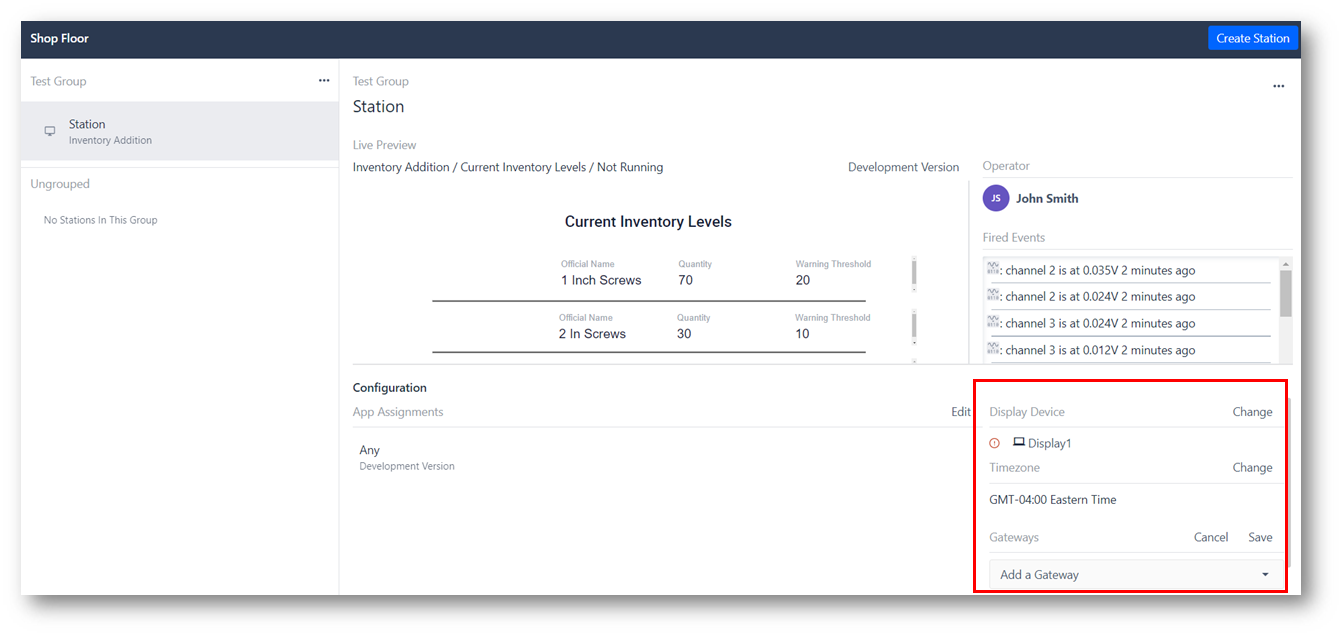
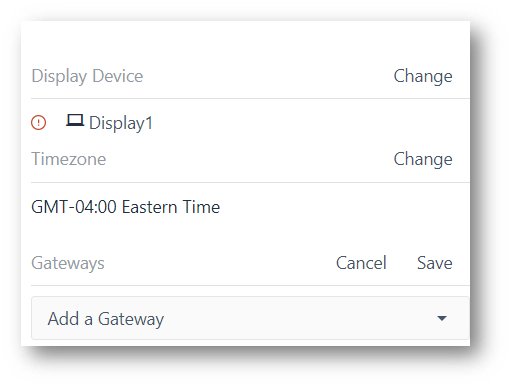
2- Localiza el I/O Gateway en el desplegable y selecciónalo, luego haz click en Save. El I/O Gateway será listado por su número de serie, que puede ser encontrado tanto en la caja como en el propio Edge Device.
Al hacer clic en el Gateway de E/S se abrirá información sobre este dispositivo, incluyendo el tiempo de conexión y los dispositivos conectados.
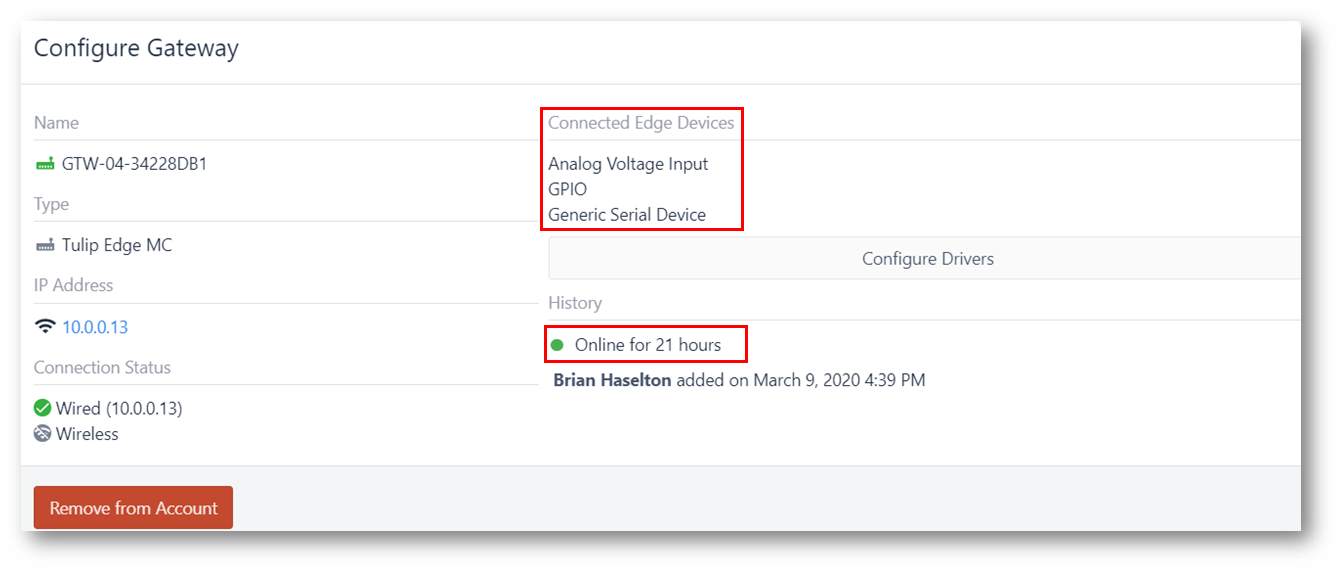
Seleccionando el botón Configurar Controladores te permitirá activar los controladores y configurarlos.
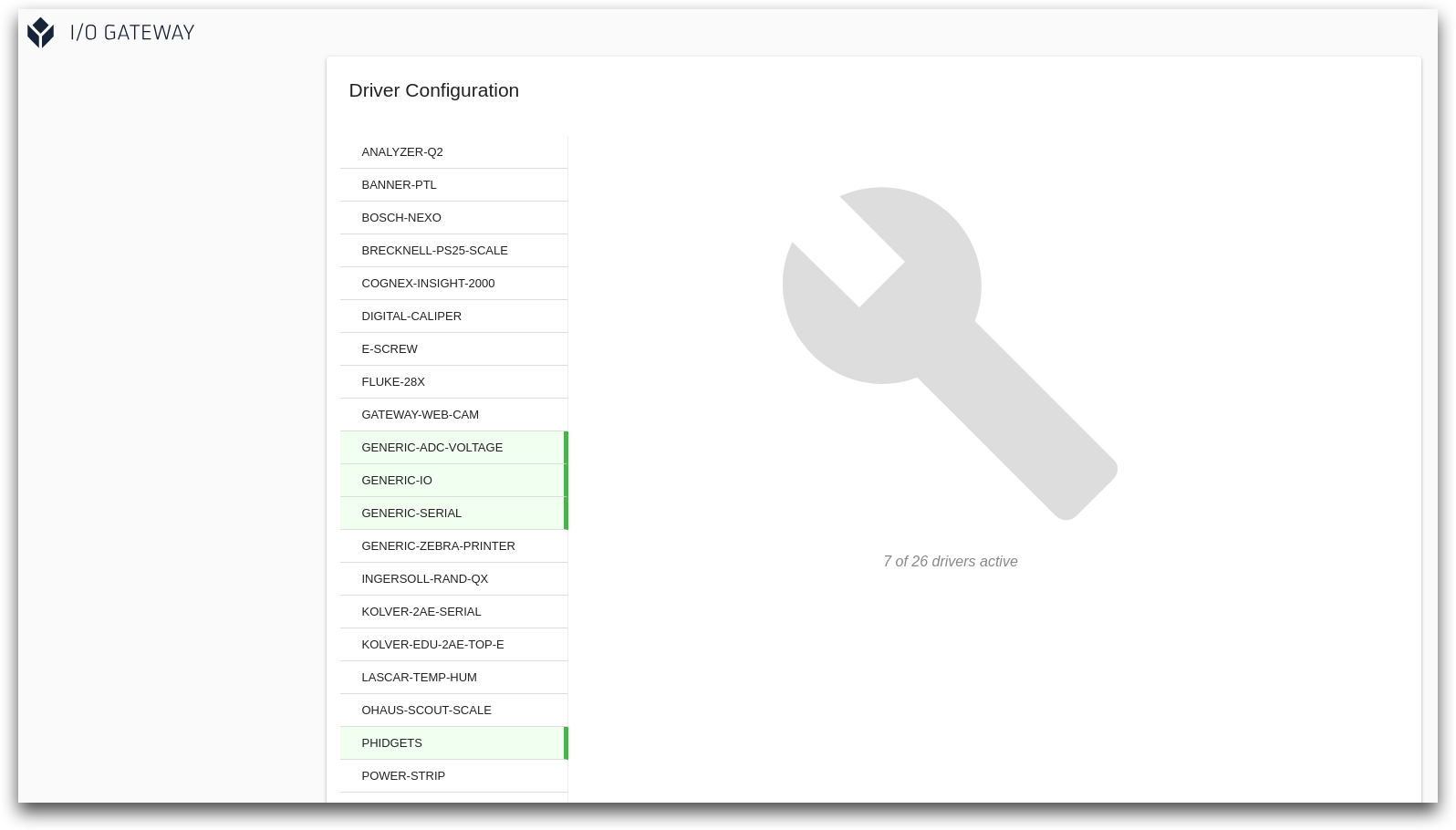
Ahora que la Pasarela de E/S está en línea y asignada a una estación, podemos empezar a configurar los otros dispositivos del Kit de Fábrica.
Este artículo te guiará a través de los siguientes pasos,"Conectando los Dispositivos USB del Kit de Fábrica".
¿Tienes más de un I/O Gateway? Repita las instrucciones para configurar los otros dispositivos.
